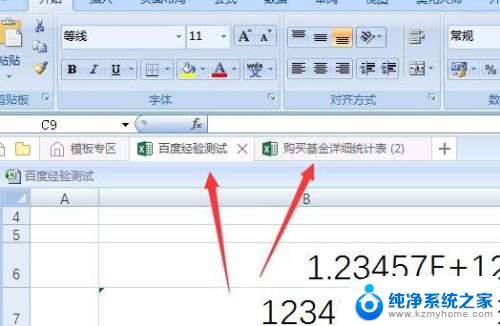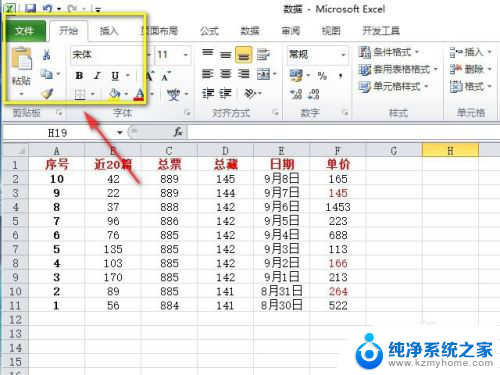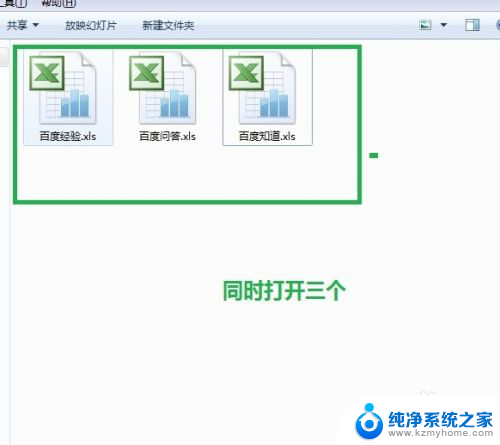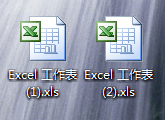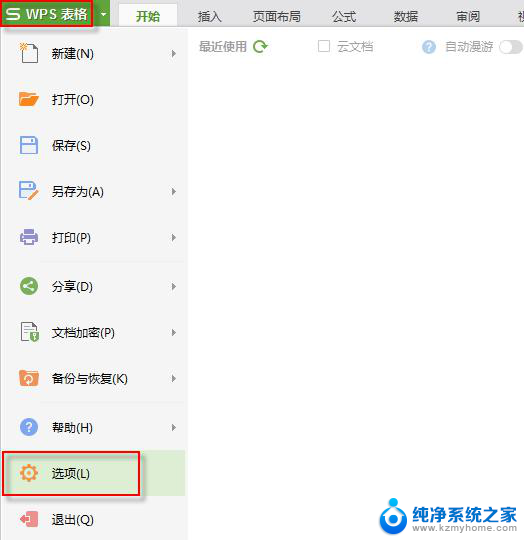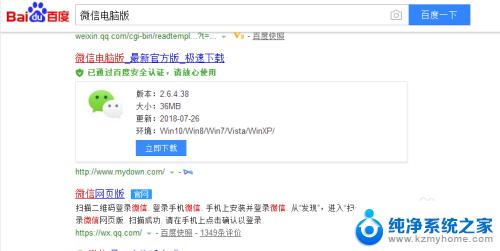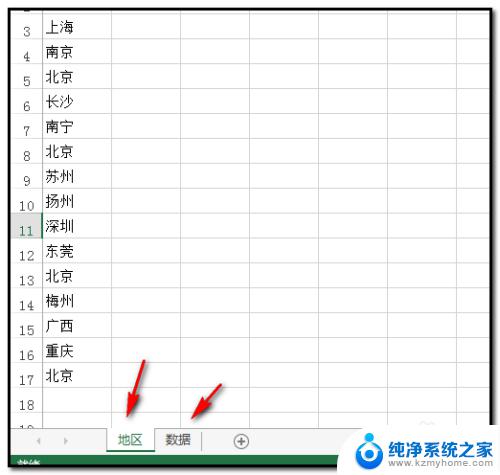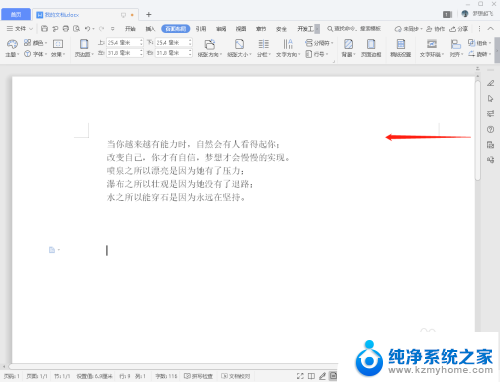怎么独立打开两个excel表格 Excel如何实现多窗口同时打开
怎么独立打开两个excel表格,在日常的工作中,我们常常需要同时查看和比较多个Excel表格,Excel默认情况下只能打开一个窗口,这给我们的工作带来了一些不便。所幸Excel却有一个隐藏的功能,可以让我们实现多窗口同时打开的操作。通过简单的操作,我们可以轻松地独立打开两个Excel表格,方便地在它们之间进行切换和比较。接下来让我们一起来探索Excel如何实现多窗口同时打开的方法吧!
操作方法:
1.首先打开一个Excel表格。
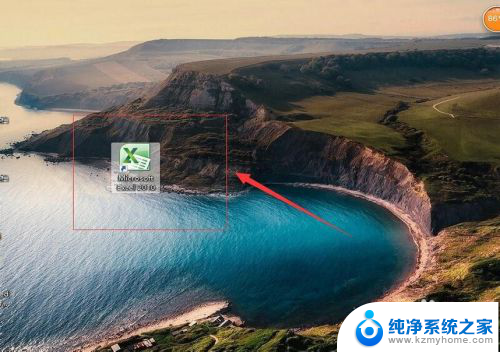
2.然后点击文件。
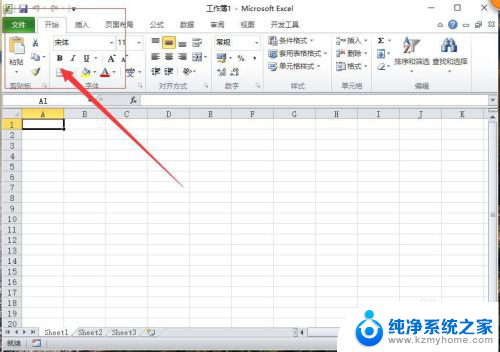
3.在文件里面点击选项。
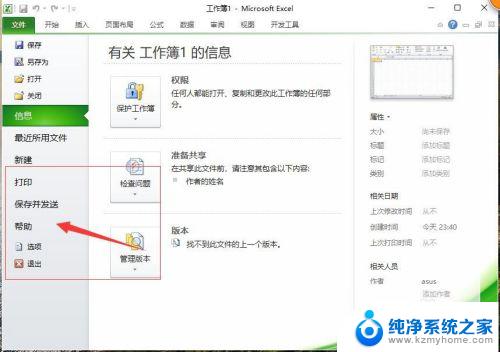
4.进入选项以后点击高级设置,在高级设置里面。勾选在任务栏里面显示所有窗口。
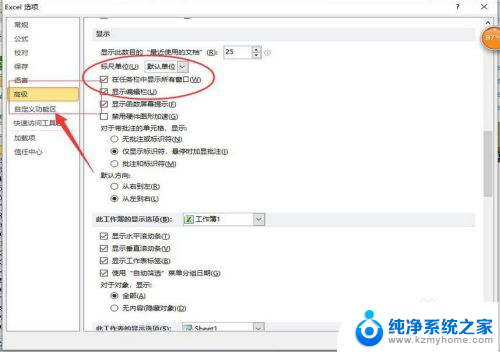
5.然后回到表格打开两个Excel表格。
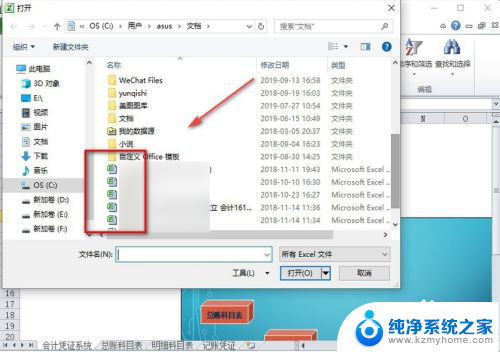
6.两个Excel表格就会在电脑上显示两个独立的窗口了。

7.总结:
1.打开一个Excel表格。
2.在表格里面点击文件。
3.然后在文件里面点击选项。
4.在选项里面点击高级设置。
5.在高级设置里面把窗口独立显示。
6.然后打开两个Excel表格就可以独立显示。
以上就是如何独立打开两个Excel表格的全部内容,如果你也遇到了同样的情况,可以参照我的方法来处理,希望对大家有所帮助。